Guarda todos tus chats de inmediato y en un solo archivo. ¿Quieres tener constancia de una conversación de WhatsApp? Ya existe un truco para poder tomar una captura de pantalla a todo tu chat en una sola imagen con un programa especial que no tiende a inmiscuirse en tu aplicación de mensajería rápida. ¿Cómo se hace? Aquí te lo explicamos.
La mayoría de personas tiende a tomar capturas de pantallas uno por uno hasta llegar al final de la conversación de WhatsApp, pero hay un método más fácil y que no te demandará demasiado tiempo.
MIRA: ¡Hazlo ahora! Conoce quién te espía en WhatsApp con este truco
Para poder realizar esto deberás descargar la aplicación Stitch & Share, que sirve como complemento a la app. No robará tu información ni mucho menos data de tus contactos como otras apps.
Es totalmente legal y gratis y podrás descargarla desde la tienda de Google Play y Apple Store. Luego deberás realizar estas cosas en WhatsApp para poder tener una copia de toda tu conversación de pantalla.
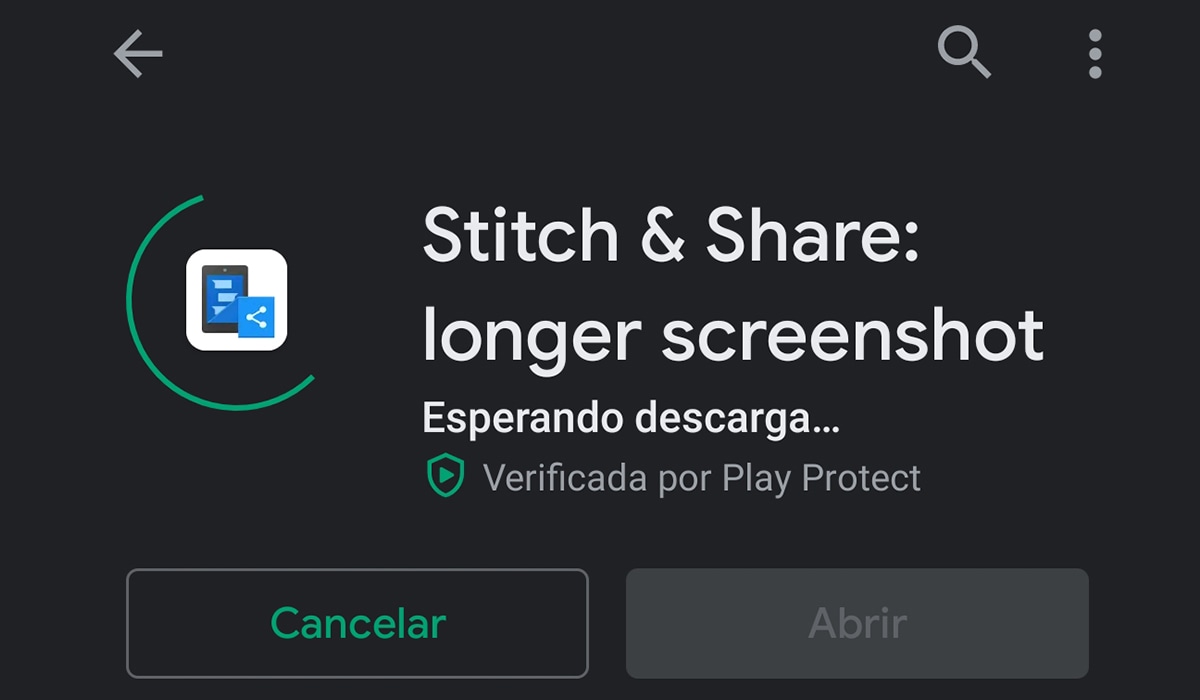
CÓMO TOMAR UNA CAPTURA DE PANTALLA DE TODA UNA CONVERSACIÓN DE WHATSAPP
- Para empezar, descarga la aplicación Stitch & Share, e instálala en tu terminal.
- Cada terminal tiene su propia combinación de botones para realizar la captura. Pues bien, usa la que tenga tu dispositivo para hacer una primera captura.
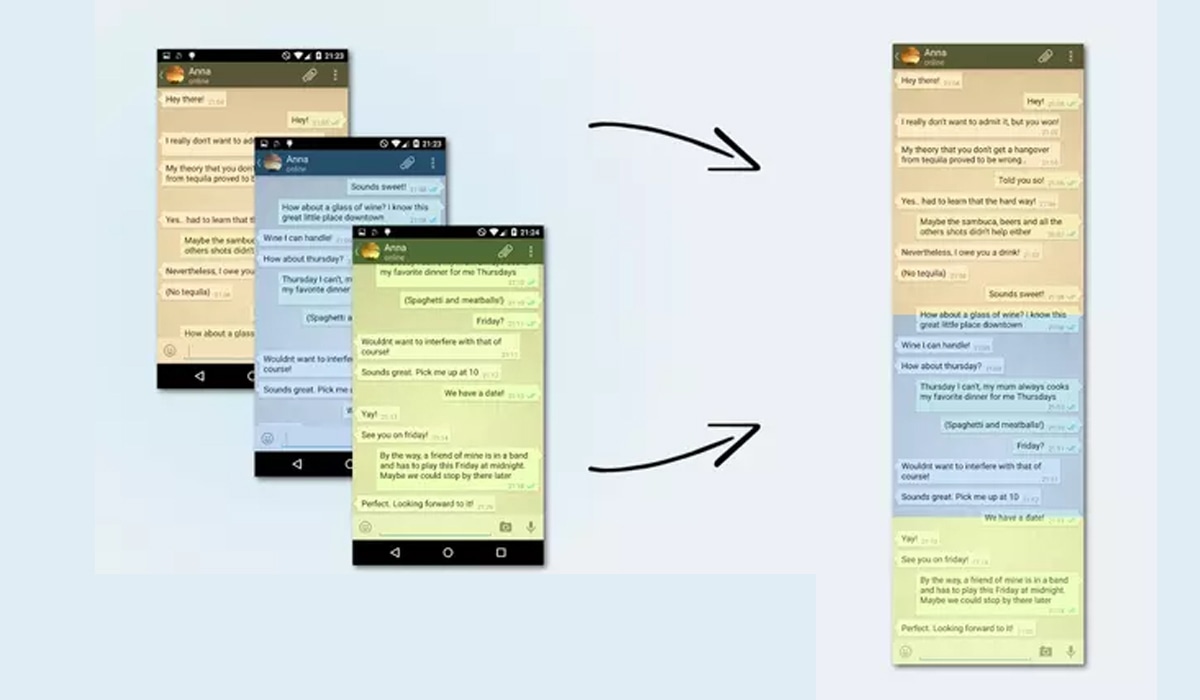
- Después de hacer la primera captura de una conversación de WhatsApp o de una página web, deslizamos un poco hacia abajo y hacemos una segunda captura del mismo sitio, siempre y cuando se vea una pequeña parte en la pantalla de la captura que hicimos justo antes.
MIRA: ¿Eliminaste un contacto de WhatsApp? Entérate cómo recuperarlo AQUÍ
- Haz de nuevo lo mismo para una tercera captura y sigue repitiendo el paso anterior tantas veces como capturas quieras hacer.
- Cuando termines, despliega la barra de notificaciones donde te aparecerá de forma inmediata una notificación llamada “Stitch & Share”, y accede a ella.
- Para finalizar el proceso, pulsa en el icono de la flecha verde situado en la derecha de la pantalla para guardar o compartir tu captura de WhatsApp.
VIDEO RECOMENDADO
WhatsApp: cómo hacer videollamadas con 8 personas
TE PUEDE INTERESAR
- Cómo enviar un mensaje a alguien que te ha bloqueado en WhatsApp
- El TRUCO para cambiar el color del logo de WhatsApp
- ¿No te llegan los mensajes de WhatsApp hasta que abres la app? Aquí la solución
- Cómo saber si leyeron tu mensaje de WhatsApp aunque deshabiliten el doble check azul
- ¡Mira cómo evitar que amigos te agreguen a grupos de WhatsApp!
- Cómo abrir WhatsApp Web sin necesidad del código QR
